

TunePat YouTube Music Converter
 ホーム > YouTube Music 変換ソフト > YouTube MP3 保存
ホーム > YouTube Music 変換ソフト > YouTube MP3 保存
YouTube は人気の動画プラットフォームであり、好きなチャンネルを登録したり、面白い動画を視聴したりすることができます。事前に、YouTube にお気に入りの動画をダウンロードしておけば、通信を使わずに楽しめます。ただし、無料会員の場合、YouTube 動画はストリーミング配信のみで動画をダウンロードすることはできません。
一方で、YouTube が提供する音楽配信サービス-YouTube Music は、基本的に無料で利用できますが、その音楽とミュージックビデオをダウンロードするには、YouTube Music Premium という有料プランに加入することが必要です。
なので、この記事では、YouTube ユーザーに向けて、無料で YouTube の音楽と動画を MP3 にウンロードする方法と、YouTube Music の音楽とミュージックビデオをダウンロードする方法を紹介していきます。有料会員と無料会員を問わず、誰でも適用されます。
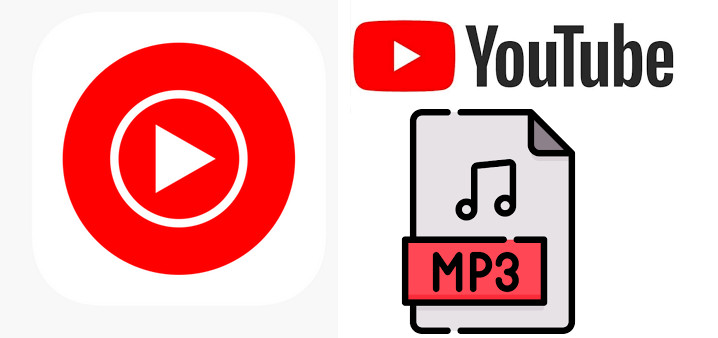
TunePat YouTube Music Converter は、YouTube Music の音楽とミュージックビデオをダウンロードできるツールです。このソフトを使って、YouTube Music の無料会員でも音楽をダウンロードできます。出力形式には MP3、AAC、WAV、ALAC、AIFF などのオーディオ形式にあります。
お勧め度:★★★★★
以下は、TunePat YouTube Music Converter の主な特徴です。
手順1TunePat YouTube Music Converter を起動して、YouTube Music に登録します。(無料会員でも OK です。)
手順2ダウンロードしたいトラック、アルバム、プレイリストを開いた後、右下の「♪+変換リストに追加」ボタンをクリックしてすべての曲を変換リストに追加します。
手順3右上の歯車マークをクリックして、設定ウィンドウを開きます。ここで、「MP3」を選択します。ビットレートは、128kbpsから320kbpsを設定できますが、YouTube Music Free のアカウントの場合、128kbps または192kbps を推奨いたします。
手順4曲を確認してから、変換リスト画面の上部にある「変換」ボタンをクリックして変換を開始します。
手順5変換が完了後、「変換完了」をクリックすれば、変換履歴を確認できます。
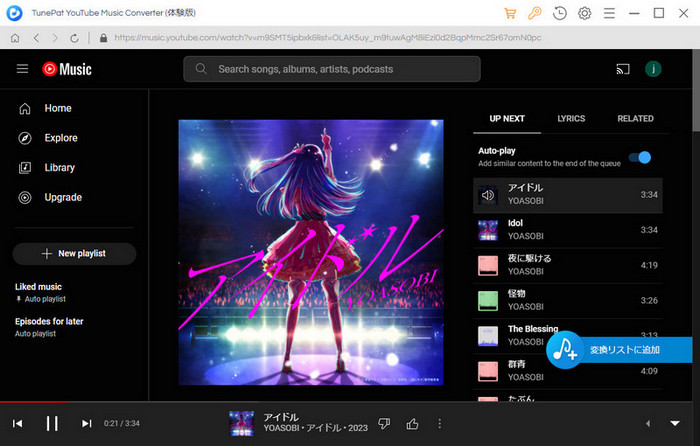
お話ししたい:このソフトは、YouTube Music 無料プランでも音楽をダウンロードできます。そして、もっとも魅力的な点は PC 版の YouTube Music 音楽プレイヤーとして曲を聴くことです。TunePat YouTube Music Converter は無料体験できます。その試用版と製品版にはまったく同じ機能があります。ただし、無料試用版では、一度に変換できるのは3曲のみです。
NoteBurner YouTube Video Downloader は、無料 YouTube ビデオダウンローダーである。これ一本を使って、MP4/MKV でビデオを保存するだけでなく、MP3 で音声のみをダウンロードでき、プレイリスト一括保存にも対応します。
お勧め度:★★★★★
以下は、NoteBurner YouTube Video Downloader の主な特徴です。
手順1NoteBurner YouTube Video Downloader を起動します。
手順2ダウンロードしたい動画 URL を検索ボックスにペーストします。すると、自動的に URL の解析が行われ、URL に含まれている動画が読み込まれ一覧表示されます。(キーワードで動画を検索することも可能です。)
手順3デフォルトとして、動画の右側にある緑のダウンロードボタンをクリックすると、動画のダウンロードが開始されます。ここで、音声ファイルをダウンロードするため、ダウンロードボタンの上級ダウンロードアイコンをクリックしてください。
手順4MP3 をクリックして、保存を開始します。
手順5上部メニューバーの「ライブラリ」をクリックして、ダウンロード履歴を確認できます。
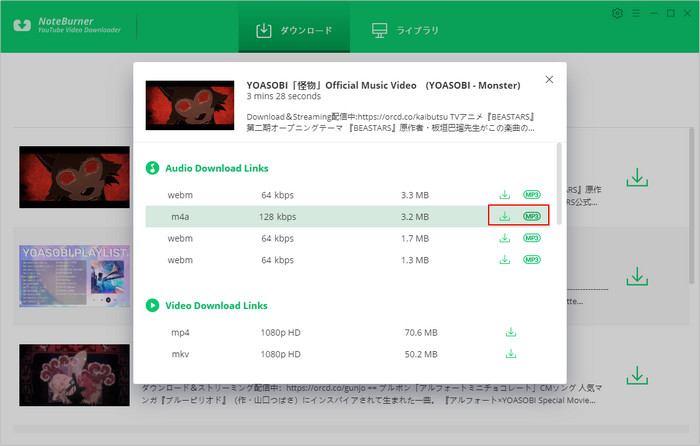
お話ししたい:このソフトは、完全無料です。YouTube から音楽と動画をダウンロードできますが、YouTube Music の曲、アルバム、プレイリストをダウンロードすることができません。ほかに、NoteBurner YouTube Video Downloader は大手ソフト開発会社 NoteBurner の無料ソフトとして、絶対に安全的で、ウィルスに感染すること、また個人情報の漏洩する可能性がありません。
名の通り、TunePat Music One は、音楽を録音するために開発された録音ツールです。このソフトは、YouTube Music を録音できる以外、Amazon Music、Apple Music、Spotify、LINE MUSIC など、あらゆるの音楽の配信サービス上からお気に入りの曲を録音できます。
お勧め度:★★★★★
以下は、TunePat Music One の主な特徴です。
手順1TunePat Music One を起動して、録音ソースを選択する画面で、「YouTube Music」を選択します。
手順2YouTube Music に登録します。(無料会員でも OK です。)
手順3右上の歯車マークをクリックして、設定ウィンドウを開きます。ここで、「MP3」を選択します。
手順4ダウンロードしたいトラックを検索して開いた後、右下の「+」ボタンをクリックしてすべての曲を変換リストに追加します。曲を確認してから、変換リスト画面の右下部にある「変換」ボタンをクリックして変換を開始します。
手順5変換が完了した後、左の「変換完了」をクリックして変換履歴を確認できます。
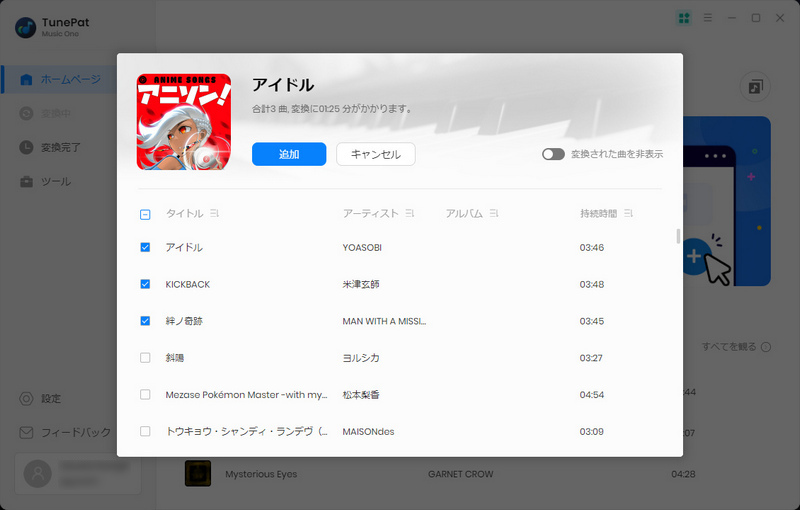
お話ししたい:このソフトは、YouTube Music 無料プランでも音楽をダウンロードできます。そして、もっとも魅力的な点はオールインワン音楽録音ツールであり、Amazon Music、Apple Music、Spotify、LINE MUSIC、TIDAL、Deezer などの人気なストリーミングサービスから音楽をダウンロードして保存することです。TunePat Music One は無料体験できます。その試用版と製品版にはまったく同じ機能があります。ただし、無料試用版では、一度に変換できるのは3曲のみです。
SnapSave(https://snapsave.io/ja16/youtube-mp3) はオンラインで YouTube から MP3 へ変換できるフリーオンラインサイトです。これを使って、YouTube 動画のリンクをコピーしてボックスに貼り付けるだけで、簡単に YouTube を MP3 に変換することができます。
お勧め度:★★★★☆
以下は、SnapSave の主な特徴です。
手順1SnapSave.io サイトにアクセスして、ダウンロードしたい YouTube 動画の URL を貼り付けて、「ダウンロード」をクリックします。
手順2「Get Link」をクリックして、ダウンロード画面に入ります。ここで、出力品質を選択できます。
手順3「ダウンロード」をクリックすれば良いです。
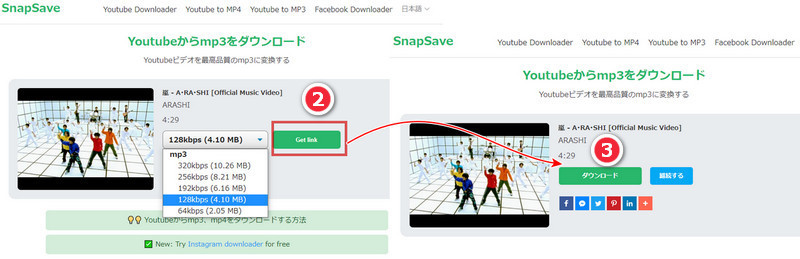
お話ししたい:このサイトは、完全無料です。安全を確保するため、ダウンロードする途中で、リンクをクリックしないでご注意ください。
これで、無料で YouTube の音楽と動画を MP3 にウンロードする方法と、YouTube Music の音楽とミュージックビデオをダウンロードする方法を紹介しました。上記の方法を使って、YouTube Premium の有料プランに加入しなくても、無料かつ無制限で曲を MP3 でダウンロードして PC に保存できます。ぜひお試してみてください。

Spotify Converter は、Spotify のための MP3 ダウンロード、変換ソフトです。Spotify 無料会員か有料 Premium 会員かを問わず、Spotify から好きな曲、アルバム、プレイリストを簡単に MP3、AAC、WAV、FLAC などのよく使われる音声ファイルフォーマットに変換して保存可能です。曲のタグ情報も保存します。
詳細を見る >YouTube Music 変換ソフト
Spotify 変換ソフト
Amazon Music Converter
お勧め人気製品
YouTube Music 関連記事
Spotify 関連記事
Amazon Music 関連記事
Apple Music 関連記事